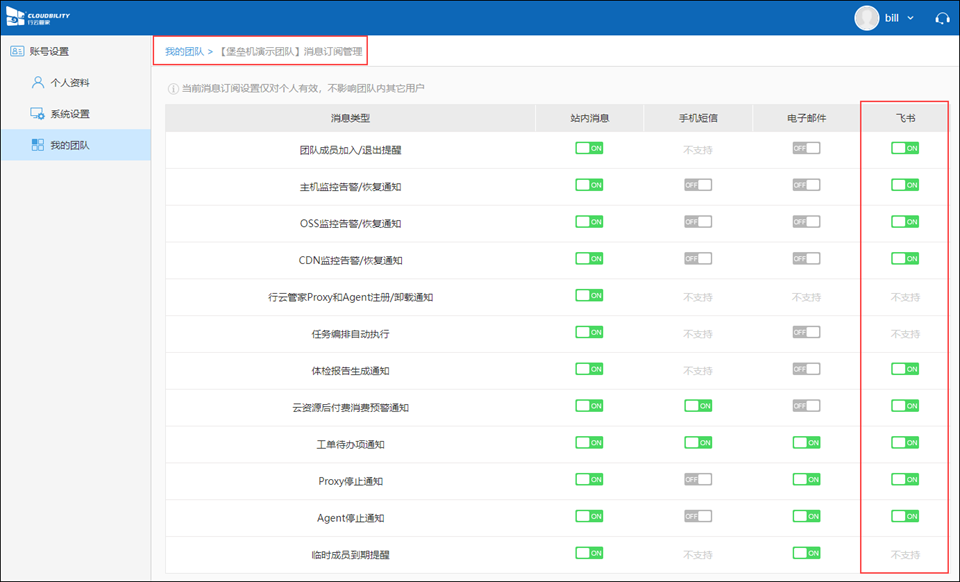一、飞书服务功能简介
通过绑定飞书、您可获得以下特性:
(1)飞书消息推送:在行云管家内产生的各种消息可以推送到您的手机;
(2)Mobile版本支持:可通过“飞书APP”--“工作台”里的应用图标来访问手机版本的行云管家;
(3)支持通过飞书进行登录门户的二次认证以及主机双因子认证等;
(4)支持通过飞书扫描二维码登录门户;
二、配置飞书前置条件
2.1、必要项:
行云管家私有部署开通飞书功能,必须满足以下先决条件:
(1)飞书后台管理员,可以进入飞书后台管理系统;
(2)行云管家门户服务器必须要能访问外网,能连通飞书地址https://open.feishu.cn
2.2、可选项(扫码登录功能):
如果想通过飞书扫描二维码来直接登录门户的功能,则需要满足以下条件,如果不需要该功能,可以忽略:
(1)准备一个“域名”用于浏览器访问行云管家,并且该域名必须已有ICP备案(ICP服务热线:010-66411166);
(2)如果您用的是HTTPS协议,那么在上述域名的基础上,准备二级域名的域名证书(建议下载nginx格式证书);
(3)在DNS服务器中配置上述域名指向行云管家服务器IP地址;
三、配置飞书:飞书端
(1)登录飞书后点击“工作台”,点击“创建应用”后可以进入飞书的管理后台“飞书开放平台”;
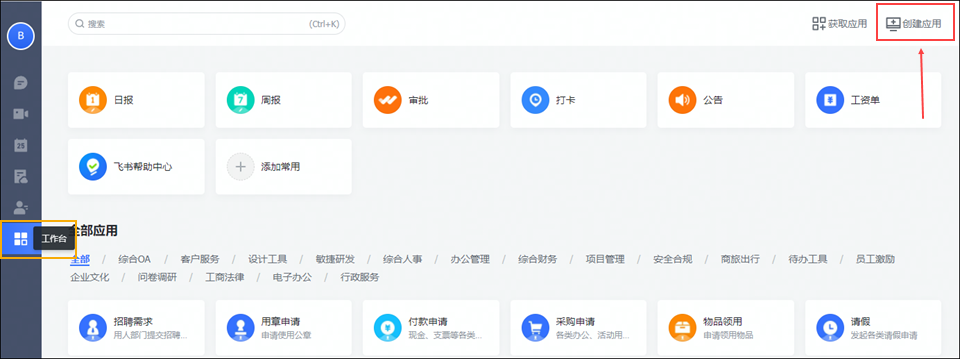
(2)在右上角“我的后台”下拉中进入“开发者后台”,点击“创建应用”;
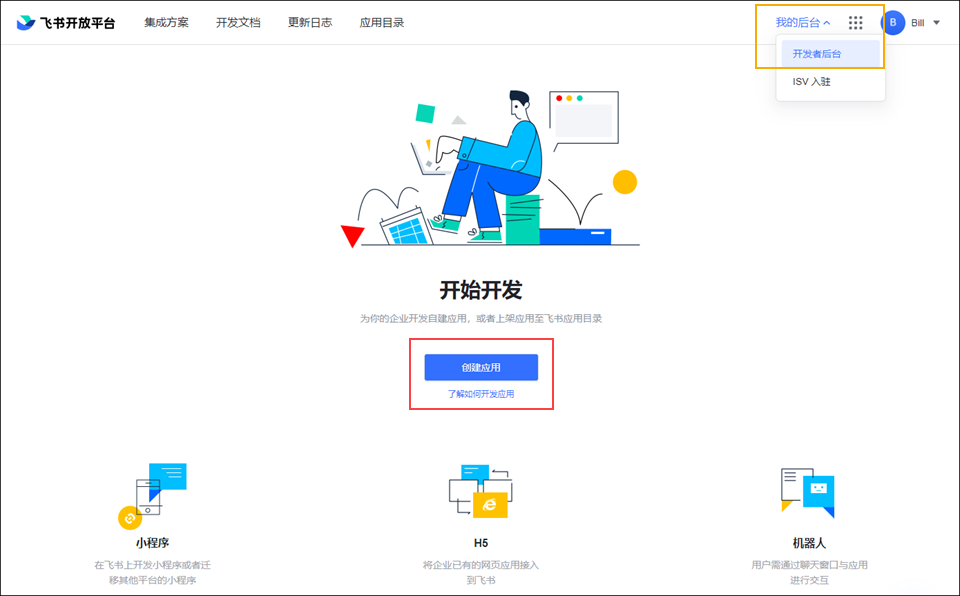
(3)选择“企业自建应用”,填写“应用名称”及“应用描述”后点击“确定创建”;
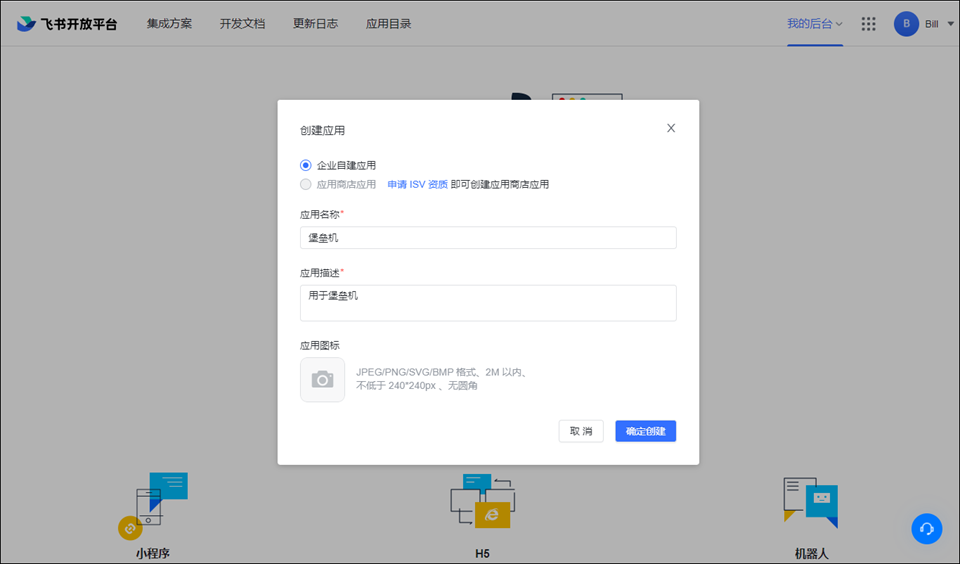
(4)如图,在“企业自建应用”点击进入刚创建的应用,例如这里叫“堡垒机”;
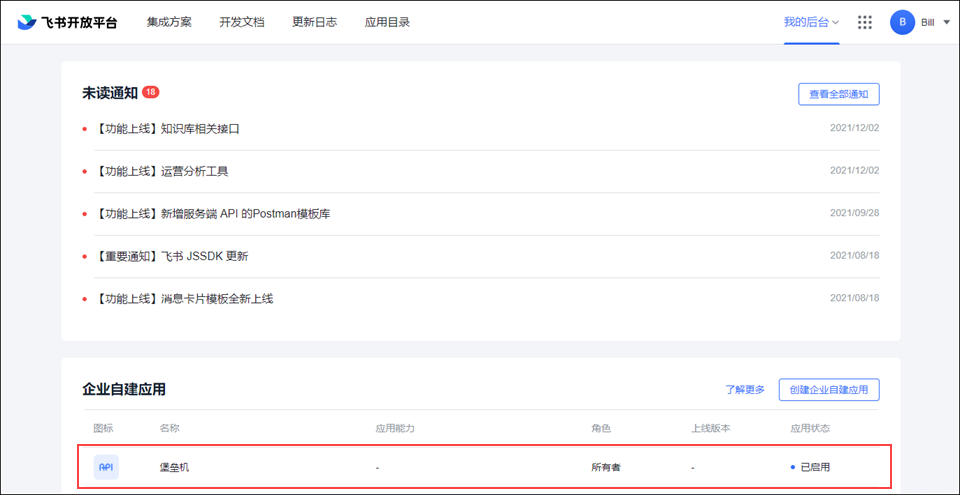
(5)在“应用功能”的“网络”模块中点击“启用网页”,并填写“桌面端主页”以及“移动端主页”;
a)如果您没有域名(不用扫码登录功能),请填写行云管家门户服务器外网IP地址,例如
“桌面端主页”填写http://66.66.66.66,“移动端主页”填写http://66.66.66.66/mobile
b)如果您有域名(需要扫码登录功能),请填写行云管家域名网址后面加上/mobile/login.html,例如
“桌面端主页”填写http://www.abc.com,“移动端主页”填写http://www.abc.com/mobile
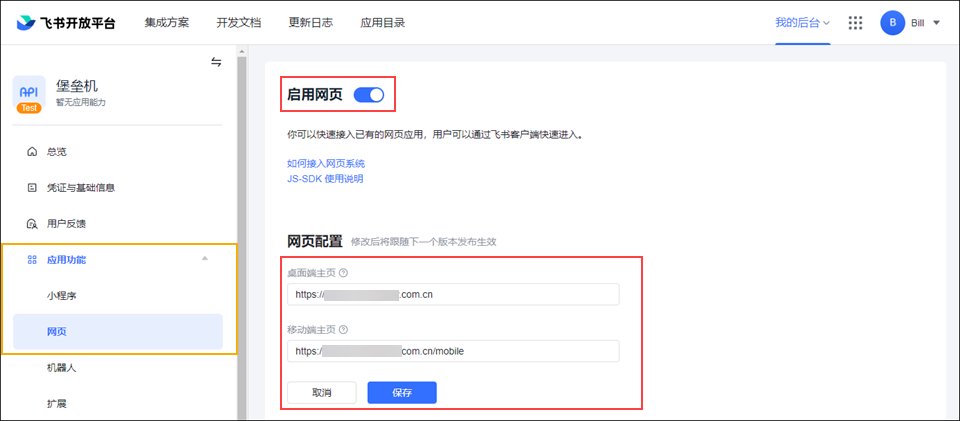
(6)在“应用功能”的“网络”模块中点击“启用机器人”;
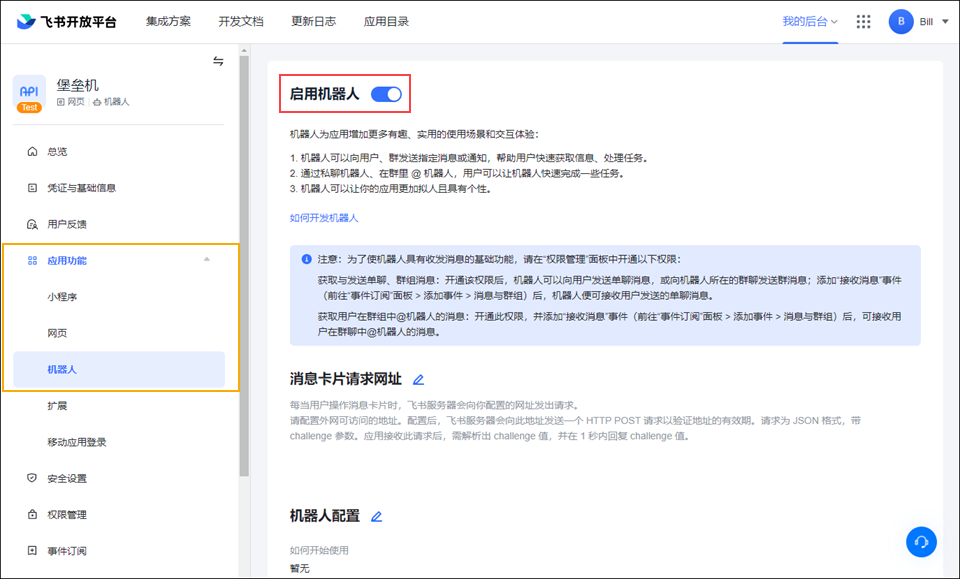
(7)进入“权限管理”页面中,搜索并开通这些权限:“获取用户邮箱信息”、“获取用户 user ID”、“获取用户基本信息”、“获取企业信息”、“以应用的身份发消息”、“以应用的身份读取通讯录”;

(8)进入“安全设置”页面中,添加“重定向 URL”以及“IP白名单”,记录下“重定向 URL”,这个是后面要填写到行云管家管理控制台的“RedirectUri”值;
a)“重定向 URL”:请把如下链接的“带http或https的域名链接”改为您行云管家的域名或IP地址;
带http或https的域名或IP地址链接/api/oauth/dingtalk_callback
b)“IP白名单”:请填写您行云管家服务器的出口IP,一般可以去行云管家服务器里输入以下命令进行查询
curl icanhazip.com或wget http://ipecho.net/plain -O - -q ; echo
- 注意:填写后一定要点击“添加”按钮才能生效!!!
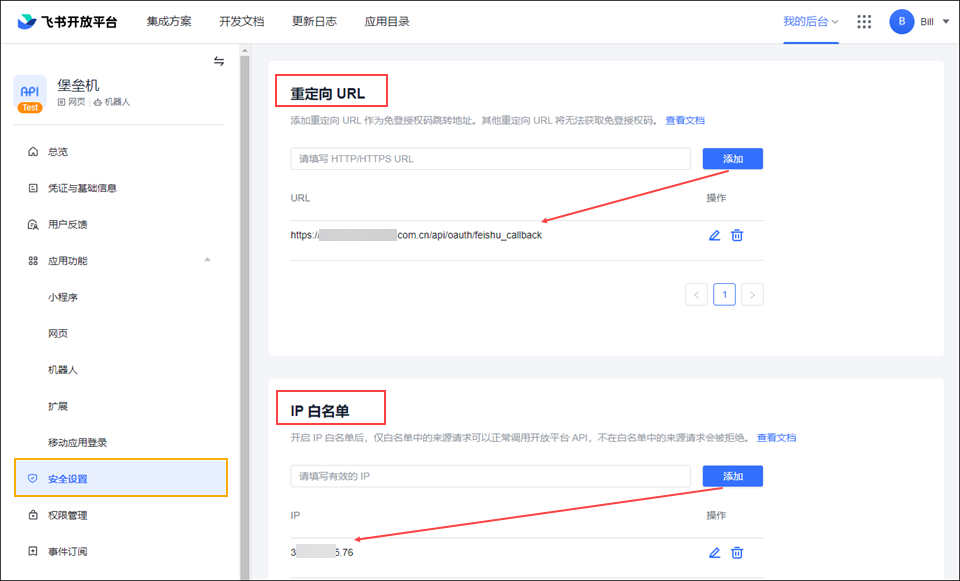
(9)进入“凭证与基础信息”页面中,记录下“AppId”、“AppSecret”;
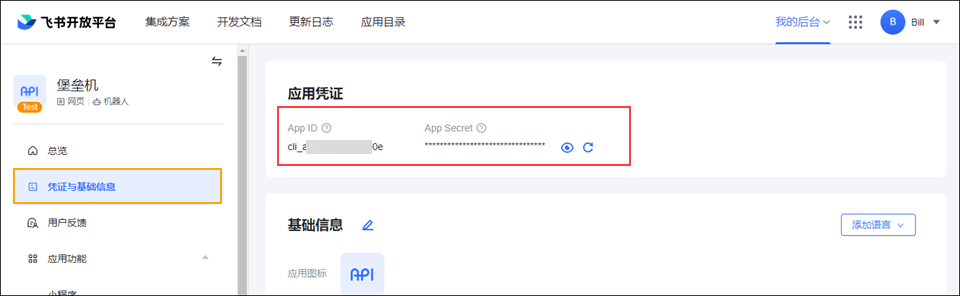
(10)进入“事件订阅”页面中,记录下“EncryptKey”、“Token”;
- 注意:“EncryptKey”未开启的话,需要点击重置或进行自定义编辑才能开启并显示出来;
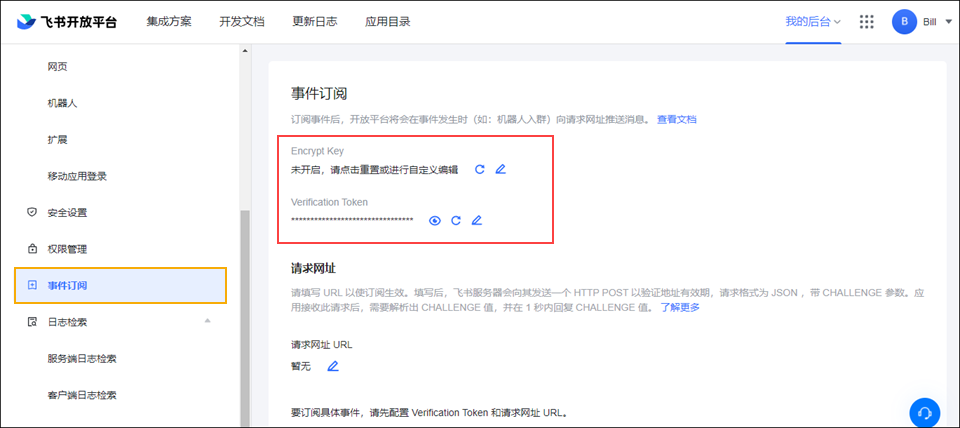
四、配置飞书:管理控制台
4.1、必须配置项:
从上述飞书端获取到的信息,逐一进行填写及选择,包括“AppId”、“AppSecret”、“Token”、“EncryptKey”、“RedirectUri”、“域名”,这几项为必填/必选项;
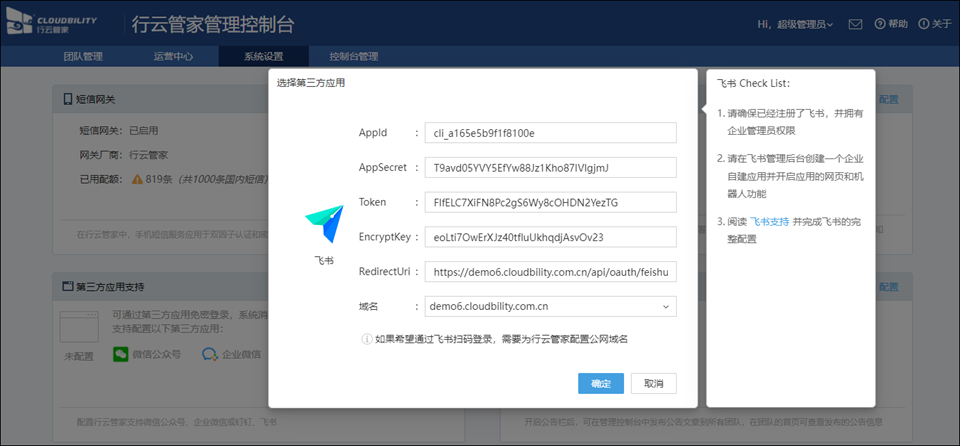
4.2、选择配置项:
如果希望通过飞书扫码登录行云管家门户网页,需要为行云管家配置公网域名并且“RedirectUri”、“域名”这两项里需要填写/选择域名地址,具体操作如下:
(1)请登录进入行云管家管理控制台,并点击“系统设置”菜单,进入“基本设置”页面,点击配置“访问协议”;
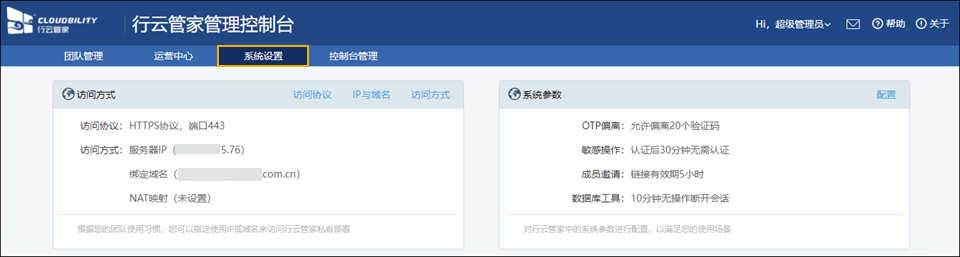
(2)请根据需要配置HTTP协议或HTTPS协议后点“确定”即可;
如果需要配置为HTTPS访问,则勾选“HTTPS协议”,并在“CA证书”这一栏点击“上传证书”,然后指定用于nginx的“SSL证书”及“SSL证书密钥”(SSL证书密钥要求无密码,如果是有密码的密钥,可以执行“openssl rsa -in [有密码.key] -out [无密码.key] ”来获取无密码密钥),此时“HTTPS端口”建议为443;
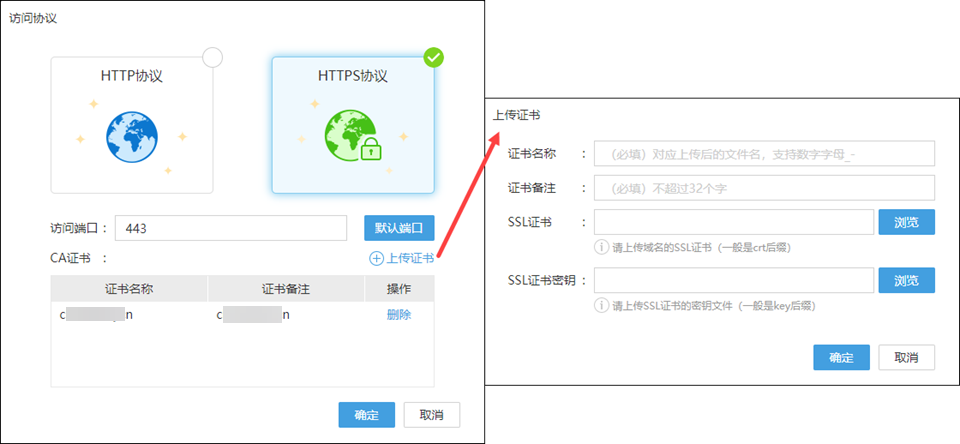
(3)在“IP与域名”这里添加域名访问,如果是HTTPS协议,请选择对应的CA证书(注意:域名是填www.abc.com这种格式而不是http://www.abc.com):
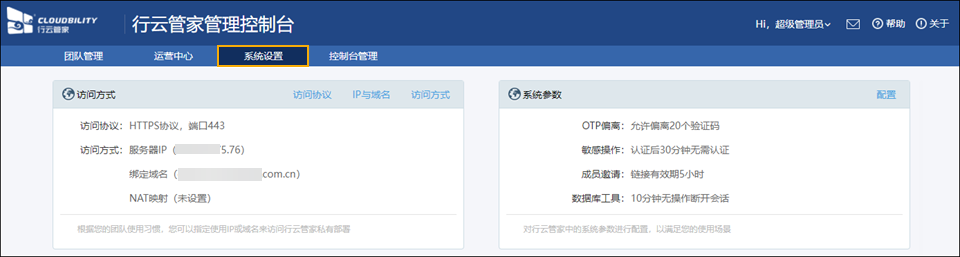
(4)输入域名,如果是HTTPS协议,请选择对应的CA证书,并点击“确认”;
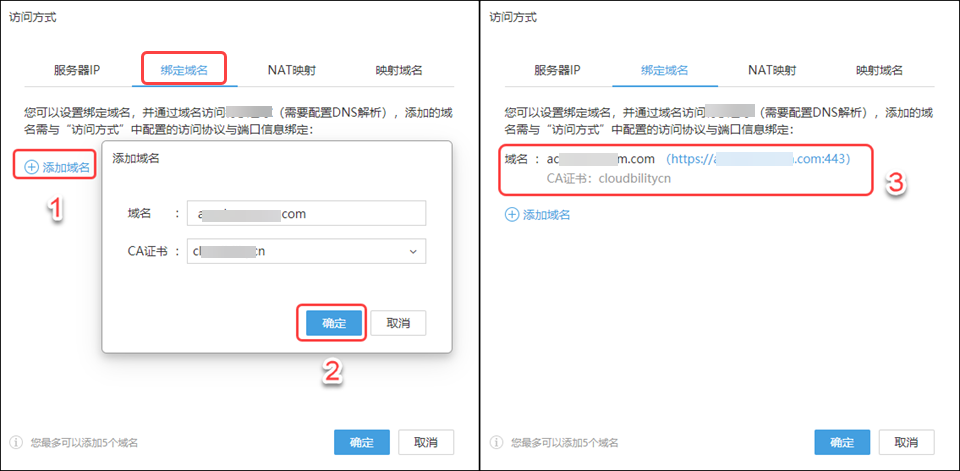
(5)最后,返回管理控制台“基本设置”->“第三方应用支持”->“配置飞书”里把“RedirectUri”、“域名”这两项里填写/选择为域名地址即可完成;
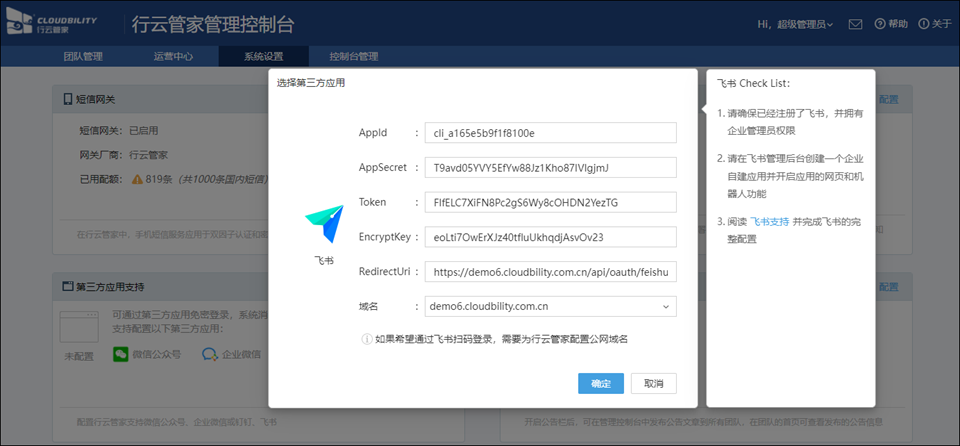
五、行云管家用户绑定飞书
如图,登录行云管家点击右上角用户头像下的“个人资料”;
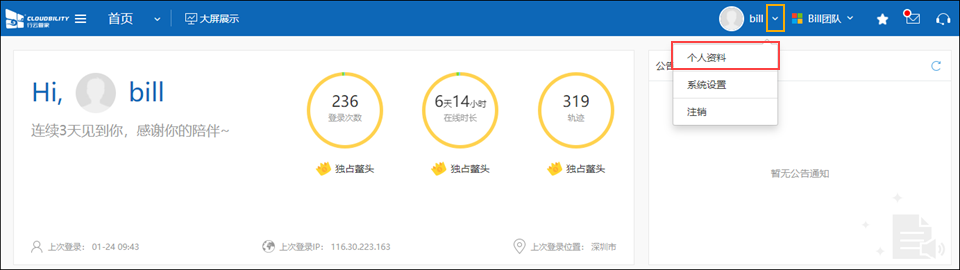
如图,扫码登录即可绑定账户;

六、登录行云管家
6.1、电脑网页端登录(未开通扫码登录功能):
如果配置飞书时未配置扫码登录功能,那么登录门户网址时还是和平常一样输入账号密码来进行登录;
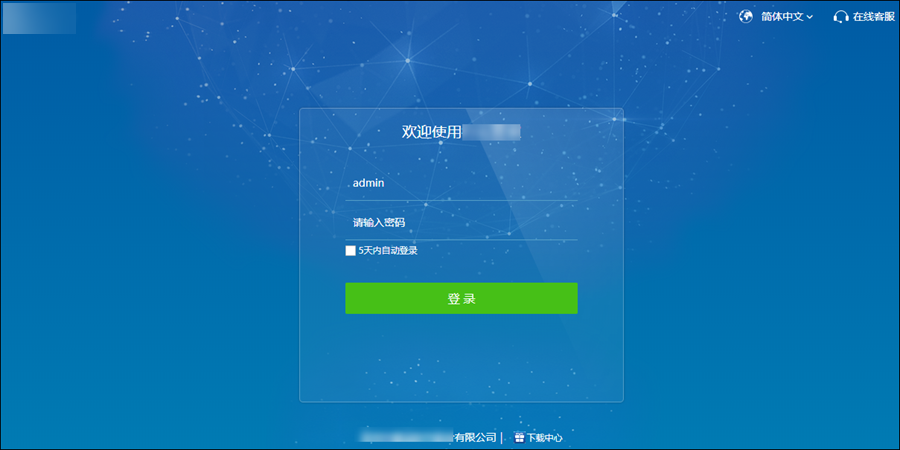
6.2、电脑网页端登录(已开通扫码登录功能):
如果配置飞书时配置了扫码登录功能,那么请按如下进行操作:
(1)登录管理控制台,点击“系统设置”->“基本设置”->“安全策略”->“门户安全策略”->“设置”;
找到“身份认证”->“扫码登录”,进行“开启”,然后点击“确定”;
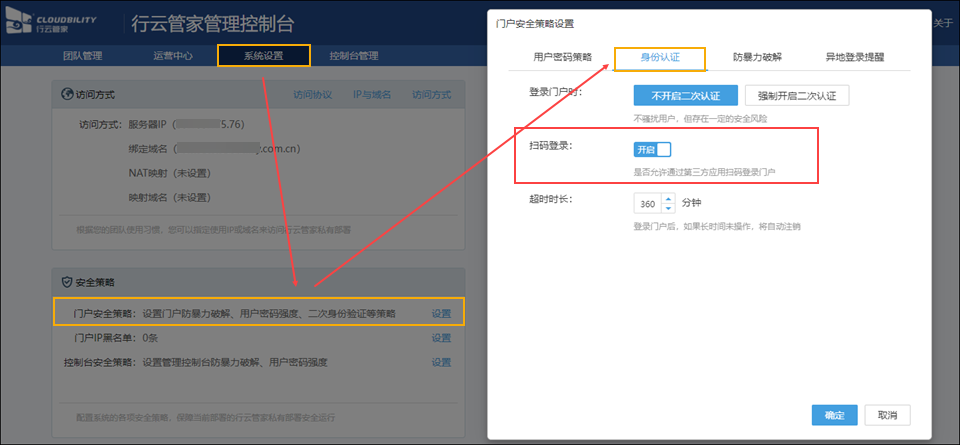
(2)打开门户网页,此时即可看到“登录”按钮下方有“第三方应用扫码登录”,点击下面的“飞书”图标即可进行扫码登录;
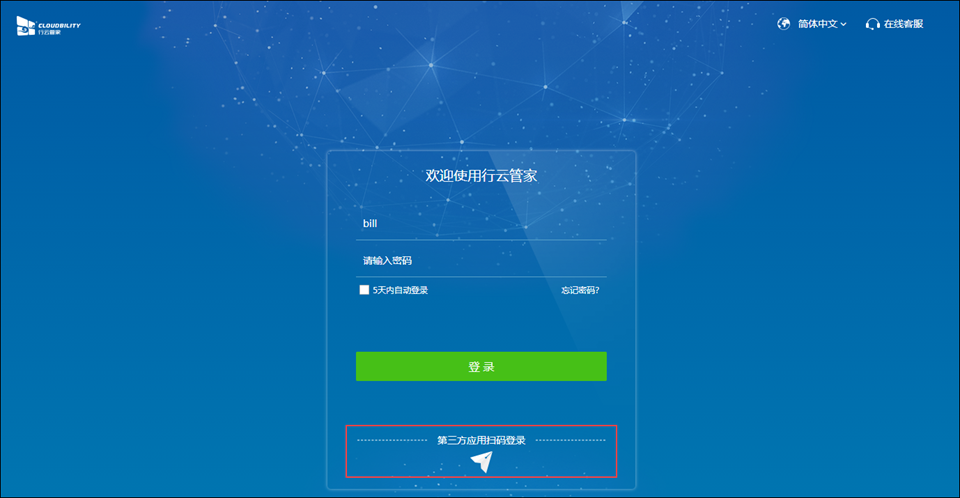
6.3、手机APP端登录:
打开飞书,下图以飞书APP为例,点击“工作台”,即可找到刚发布的应用;
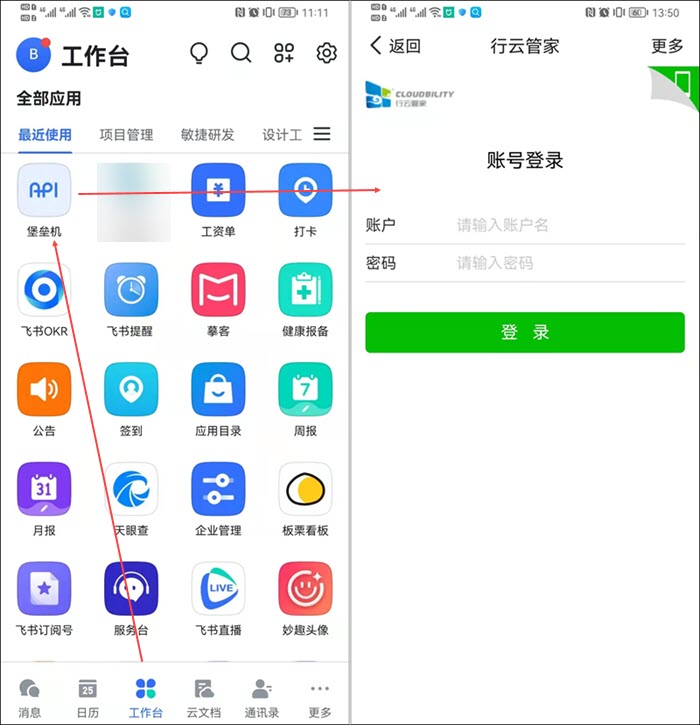
七、设置飞书消息订阅
如图,登录行云管家点击右上角的信封图标里的“消息订阅”;

此时既可以在“消息订阅”界面来设置哪些消息通过“飞书”进行接收(如果没有在管理控制台配置飞书服务,那么在这里是无法设置飞书消息订阅的);